目录导读
- 问题概述:为何我的易翻译设备连不上网?
- 首要排查:网络连接问题自检五步法
- 核心解答:易翻译连不上网,能重置设置吗?
- 1 什么时候应该考虑重置?
- 2 如何正确进行重置操作?(软重置 vs. 恢复出厂设置)
- 重置之后:重新配置网络与设备指南
- 进阶疑难杂症:重置也无法解决的问题
- 问答环节:用户常见问题集中解答
- 总结与预防:保持设备稳定联网的最佳实践
问题概述:为何我的易翻译设备连不上网?
在全球化交流日益频繁的今天,易翻译设备已成为出国旅游、商务洽谈、语言学习的得力助手,当屏幕突然弹出“网络连接失败”或一直显示“正在连接”时,无疑会给使用者带来极大的困扰,设备无法连接网络,其核心功能便无法实现,形同虚设。
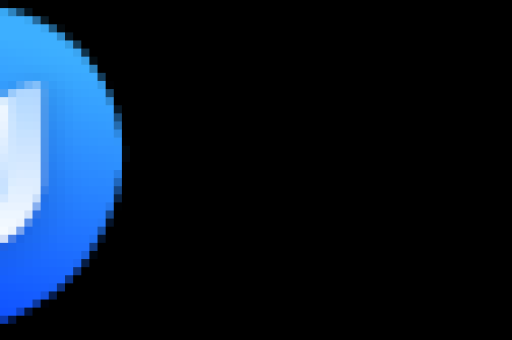
导致易翻译设备无法联网的原因多种多样,并非单一因素造成,它可能源于一个简单的Wi-Fi密码错误,也可能是路由器设置冲突,甚至是设备本身的软件故障,理解这些潜在原因,是系统化解决问题的第一步,本文将深入剖析这一问题,并提供从基础排查到终极解决方案的完整指南,特别是围绕大家最关心的“重置设置”这一操作,进行详细解读。
首要排查:网络连接问题自检五步法
在进行任何复杂的操作(尤其是重置)之前,强烈建议您先完成以下五个基础排查步骤,据统计,超过70%的网络连接问题可以通过这些简单步骤解决。
- 第一步:检查Wi-Fi信号强度。 确保您的易翻译设备处于路由器信号的有效覆盖范围内,隔墙过多或距离过远都可能导致信号微弱,无法稳定连接。
- 第二步:验证Wi-Fi密码。 确认您输入的Wi-Fi密码完全正确,注意区分大小写,最稳妥的方法是,在输入密码后,点击手机或电脑上的“显示密码”选项进行二次核对。
- 第三步:重启路由器和易翻译设备。 这是解决无数网络疑难杂症的“万能钥匙”,请先将路由器断电一分钟,然后重新接通电源,待其指示灯完全恢复正常后,再重启您的易翻译设备。
- 第四步:检查其他设备联网状态。 用您的手机、平板或笔记本电脑连接同一个Wi-Fi,测试是否能正常上网,如果其他设备也无法上网,问题根源在于路由器或宽带线路,而非易翻译设备本身。
- 第五步:尝试连接其他Wi-Fi网络。 如果条件允许,尝试让您的易翻译设备连接另一个已知良好的Wi-Fi网络(例如手机热点),如果能够成功连接,则问题出在您原先使用的路由器设置上;如果依然无法连接,则很可能是设备自身出了问题。
完成以上五步后,如果问题依旧,我们再将目光投向更深入的解决方案——重置设置。
核心解答:易翻译连不上网,能重置设置吗?
答案是:能,而且这通常是解决因设备内部软件配置错误导致联网失败的有效方法。
重置操作可以清除设备内部可能存在的错误网络配置、冲突的IP地址分配以及损坏的临时文件,使其恢复到一种“干净”的网络状态,重置并非万能,也需分情况、分步骤地进行。
1 什么时候应该考虑重置?
在以下情况下,执行重置操作是合理的选择:
- 已完成上述“自检五步法”,但问题仍未解决。
- 设备能搜索到Wi-Fi信号,但反复提示“身份验证错误”或“获取IP地址失败”。
- 设备曾经可以连接某个网络,但现在无论如何都无法再次连接。
- 设备的网络设置界面出现混乱、卡顿或无法操作的情况。
2 如何正确进行重置操作?(软重置 vs. 恢复出厂设置)
重置分为两种级别,建议从温和到强力,依次尝试。
A. 软重置(重启/软恢复) 这并非真正意义上的重置设置,而是一种深度重启,它不会删除您的任何个人数据或设置。
- 操作方法: 长按设备的电源键长达10-15秒,直到设备强制关机并重新启动,有些设备可能有一个细小的“Reset”孔,需要用卡针轻轻点按一下。
- 适用场景: 解决轻微的软件卡顿和临时性网络故障。
B. 恢复出厂设置(硬重置) 这是终极解决方案,会将设备彻底还原到刚出厂时的状态,这意味着您所有保存的Wi-Fi密码、个人词典、使用记录等数据将被全部清空,请务必谨慎操作,并确保重要数据已备份(如果设备支持备份的话)。
- 操作方法(通用流程,具体请参考说明书):
- 确保设备有超过50%的电量,防止重置过程中断电变砖。
- 进入设备的“设置”菜单。
- 找到“系统”或“关于设备”选项。
- 选择“重置”或“恢复出厂设置”。
- 系统会提示您输入密码(如果有的话)并警告数据将被清除,确认后设备将开始重置过程,并自动重启。
- 适用场景: 软重置无效;设备存在严重的软件问题;准备转让或出售设备。
重置之后:重新配置网络与设备指南
执行恢复出厂设置后,您的易翻译设备将如同新机一样,需要您重新进行初始设置。
- 选择语言和地区。
- 重新连接Wi-Fi。 请耐心地、准确地输入您的Wi-Fi密码,由于设备处于最纯净的状态,这次连接的成功率非常高。
- 登录账户(如果需要)。 如果您的设备需要绑定App或用户账户,请重新登录。
- 更新系统。 连接网络后,立即检查系统更新,厂商可能已经发布了修复网络问题的固件补丁,更新系统能进一步确保设备的稳定性。
进阶疑难杂症:重置也无法解决的问题
如果即使在恢复出厂设置并重新配置后,设备依然无法连接网络,那么问题可能超出了软件层面。
- 硬件故障: 设备的Wi-Fi模块可能已物理损坏,这是最不愿看到的情况,但确实存在可能,表现为根本搜索不到任何Wi-Fi信号。
- 路由器兼容性问题: 某些老旧的路由器协议(如WEP加密)或特定的频段(如5GHz频段,虽然大多数易翻译设备支持),可能与您的设备存在兼容性问题,尝试进入路由器后台,将Wi-Fi加密方式改为WPA2-Personal,或关闭5GHz频段仅开启2.4GHz频段试试。
- 网络环境限制: 连接的是公共网络(如酒店、机场Wi-Fi),需要网页认证,大多数易翻译设备没有内置浏览器,无法完成此类认证页面登录,此时只能使用手机热点。
问答环节:用户常见问题集中解答
Q1:重置后,我之前下载的离线语言包还会在吗? A: 不会,恢复出厂设置会清除设备内所有的用户数据,包括您下载的离线语言包,重置后需要重新下载。
Q2:我的易翻译设备只能搜到2.4GHz网络,搜不到5GHz,是坏了吗? A: 不一定是坏了,请查阅您的设备规格说明书,许多入门级或旧款的易翻译设备为了控制成本,其Wi-Fi芯片仅支持2.4GHz频段,这是一种硬件限制,而非故障。
Q3:使用手机热点是最稳定的联网方式吗? A: 从连接成功率来看,是的,手机热点能提供一个相对纯净且兼容性极高的网络环境,非常适合用于排查设备自身的问题,如果您在外急需使用,手机热点是最佳选择。
Q4:重置操作会不会让设备变砖? A: 只要在重置过程中保证电量充足,不进行非法中断(如强行关机),按照官方指引操作,变砖的风险极低,重置是设备内置的合法功能。
总结与预防:保持设备稳定联网的最佳实践
面对易翻译设备连不上网的问题,我们应遵循“从简到繁”的排查原则:先外部(网络、路由器)后内部(设备软件),先软重置后硬重置,重置设置,特别是恢复出厂设置,是解决深层软件问题的有力武器,但需知其利弊,谨慎使用。
为了最大限度地避免此类问题的发生,建议您:
- 定期重启设备: 每周一次软重启,有助于清理系统缓存。
- 保持系统更新: 及时安装官方推送的固件更新,修复已知漏洞。
- 稳定网络环境: 尽量让设备连接熟悉且稳定的Wi-Fi网络。
- 谨慎使用公共Wi-Fi: 了解公共网络的认证机制,避免无法连接的尴尬。
希望通过本文的详细解读,您不仅能解决眼前的“连不上网”的困境,更能全面掌握维护和保养您易翻译设备的知识,让它始终成为您跨越语言障碍的可靠伙伴。






